Как обойти требование TPM для установки Windows 11

Используйте эти простые шаги, чтобы обойти требование TPM 2.0 Windows 11, чтобы продолжить установку без ошибки Этот компьютер не может запустить Windows 11.
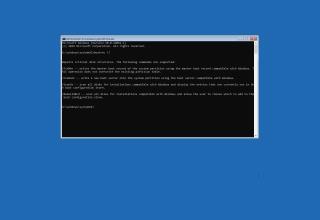
Основная загрузочная запись (MBR) , иногда также называемая «главной таблицей разделов» или «сектором раздела», является наиболее важной частью информации, которая позволяет компьютеру находить и идентифицировать расположение операционной системы, чтобы позволить Windows 10 ботинок.
Иногда изменения системных настроек или неправильное завершение работы могут привести к повреждению основной загрузочной записи из-за вирусов или других типов вредоносных программ. В других случаях вы можете даже столкнуться с сообщением об ошибке Bootmgr Is Missing , которое не позволит запустить устройство.
Если у вас когда-нибудь возникнет такая проблема, вам придется исправить MBR, чтобы Windows 10 могла снова загрузиться с помощью установочного носителя и нескольких строк командной строки.
В этом руководстве вы узнаете, как восстановить основную загрузочную запись на устройстве с Windows 10.
Восстановить основную загрузочную запись в Windows 10
Чтобы исправить проблемы с MBR на компьютере под управлением Windows 10, выполните следующие действия:
Измените настройки прошивки устройства для запуска с загрузочного носителя.
Подсказка: процесс изменения настроек базовой системы ввода-вывода (BIOS) или унифицированного расширяемого интерфейса встроенного ПО (UEFI) обычно требует нажатия одной из функциональных клавиш (F1, F2, F3, F10 или F12), ESC или Удалить ключ. Однако процесс обычно отличается в зависимости от производителя и модели устройства. Посетите веб-сайт поддержки вашего производителя для получения более конкретных инструкций.
Запустите ПК с загрузочного носителя.
Нажмите кнопку « Далее » в программе установки Windows 10.
Нажмите кнопку « Восстановить компьютер » в левом нижнем углу.
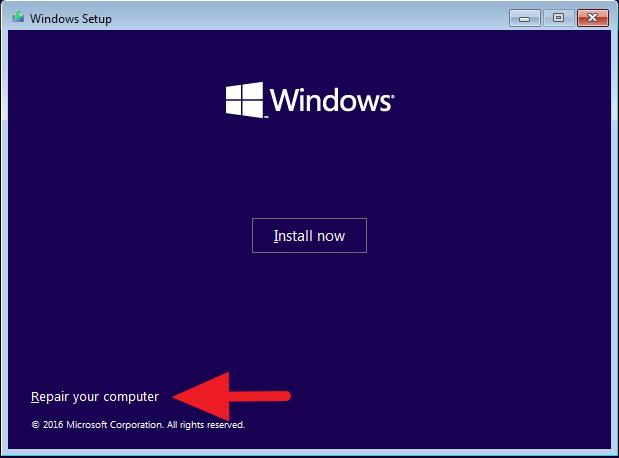
Нажмите кнопку « Устранение неполадок ».
Нажмите кнопку Дополнительные параметры .
Нажмите кнопку командной строки .
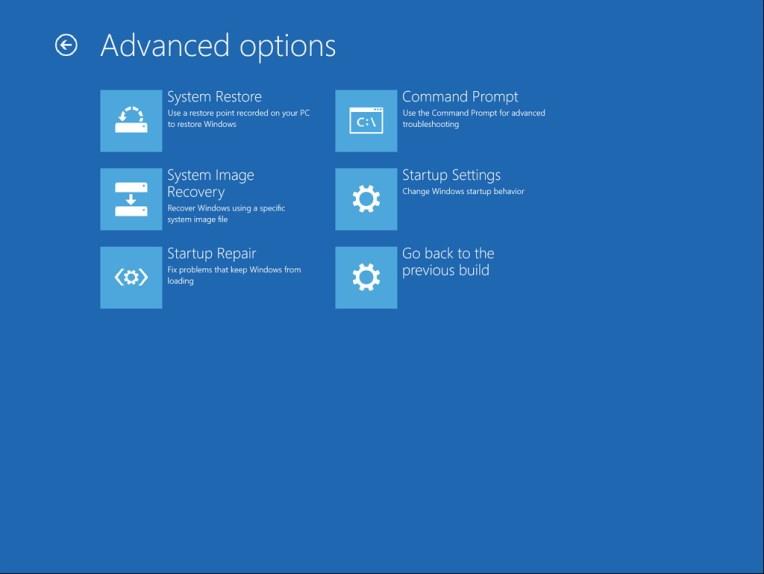
Теперь вы войдете в среду командной строки, которая позволит вам запустить инструмент Bootrec.exe для восстановления основной загрузочной записи на вашем ПК с Windows 10. Командный инструмент Bootrec.exe поддерживает множество параметров в зависимости от вашей ситуации.
Используйте параметр FixMbr , когда вам нужно исправить проблемы с повреждением основной загрузочной записи или когда вам нужно очистить код из MBR. Эта команда не перезапишет существующую таблицу разделов на жестком диске.
Bootrec/fixMbr
Используйте опцию FixBoot , если загрузочный сектор был заменен другим нестандартным кодом, загрузочный сектор поврежден или если вы установили раннюю версию операционной системы вместе с другой, более поздней версией.
Bootrec /fixBoot
Используйте опцию ScanOS , если в меню диспетчера загрузки не перечислены все операционные системы, установленные на вашем устройстве. Этот параметр будет сканировать все диски, чтобы найти все совместимые установки, и отобразит записи, которых нет в хранилище BCD.
Bootrec/ScanOS
Используйте параметр RebuildBcd , если у вас нет другого варианта и необходимо перестроить хранилище BCD (данные конфигурации загрузки).
Bootrec/RebuildBcd
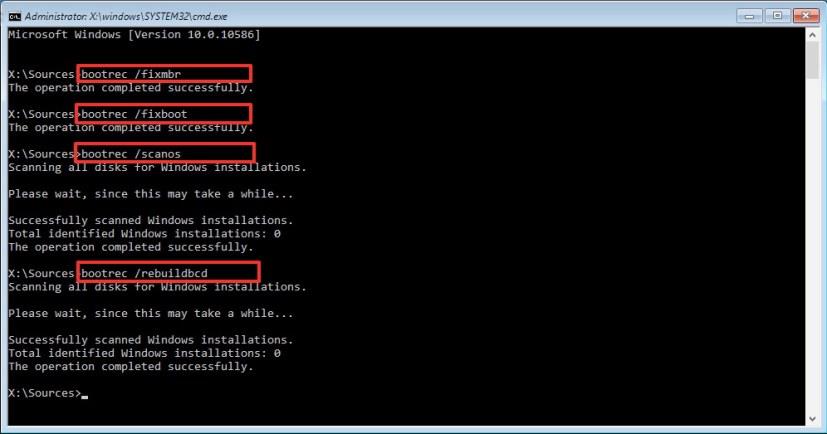
Если устранение ошибки «Bootmgr Is Missing» и восстановление хранилища BCD не устраняют проблему, используйте следующие команды, чтобы экспортировать и стереть хранилище BCD, и снова используйте команду RebuildBcd , чтобы исправить процесс Windows 10.
Находясь в командной строке с использованием среды восстановления, введите следующие команды и нажмите Enter в каждой строке:
BCDedit /export C:\BCD_Backup C: CD boot Attrib BCD -s -h -r Ren C:\boot\bcd bcd.old Bootrec /RebuildBcd
Нажмите Y , чтобы подтвердить добавление Windows 10 в список загрузочных операционных систем на вашем устройстве.
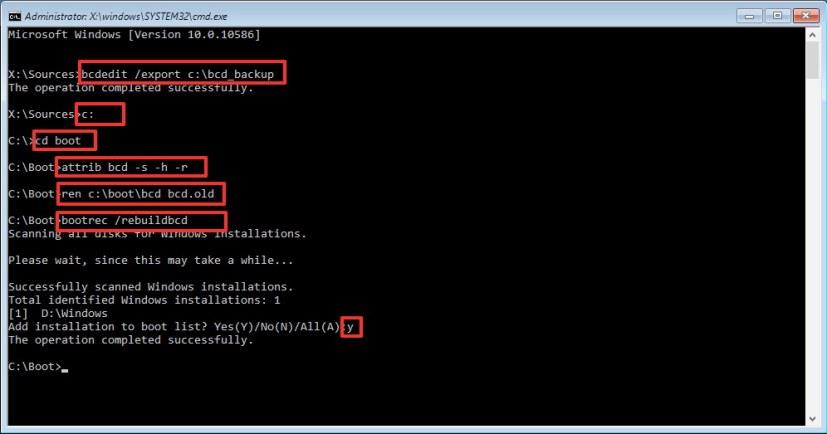
Закройте командную строку.
После выполнения этих шагов перезагрузите компьютер, после чего Windows 10 снова должна нормально загрузиться.
Если вы не уверены в проблеме с вашим компьютером, вам следует попробовать все команды в этом руководстве, чтобы увидеть, устраняет ли какая-либо из них проблему, позволяющую снова загрузиться в Windows 10.
Хотя инструмента «bootrec» должно быть достаточно для восстановления основной загрузочной записи, для других связанных с этим проблем могут потребоваться другие инструменты командной строки (такие как Bootsect.exe или BCDboot ), но они выходят за рамки этого руководства.
Мы ориентируемся в этом руководстве на Windows 10, но эти инструкции также должны работать на Windows 8.1.
Обновление от 5 января 2022 г.: Первоначально опубликовано в мае 2016 г., исправлено в январе 2021 г.
Используйте эти простые шаги, чтобы обойти требование TPM 2.0 Windows 11, чтобы продолжить установку без ошибки Этот компьютер не может запустить Windows 11.
Вы можете сбросить настройки приложения Windows 10 двумя способами, если оно не работает, не открывается, продолжает падать или возникает другая проблема. Вот как.
Чтобы создать резервную копию реестра в Windows 11, используйте функцию «Восстановление системы», чтобы создать точку восстановления, или экспортируйте базу данных с помощью редактора реестра. Вот как.
Чтобы быстро загрузить неопубликованные приложения Android в Windows 11, установите приложение WSATools, выберите файл apk и нажмите кнопку «Установить». Простой.
Macrium Reflect — отличный инструмент для клонирования дисков, независимо от того, заменяете ли вы жесткий диск на твердотельный накопитель или создаете полную резервную копию. Вот как это использовать.
Если Night Light для Windows 10 отображается серым цветом, вы можете быстро решить эту проблему, вручную сбросив его настройки — вот как это сделать.
В Windows 10 ошибки 0xC1900200 — 0x20008 и 0xC1900202 — 0x20008 означают, что ваш компьютер не соответствует минимальным требованиям. Проверьте решение проблемы
XAMPP для Windows 10 легко установить, но вам нужно знать, как настроить Apache и phpMyAdmin, чтобы все работало правильно.
Вам нужна чистая установка Windows 10? Вот как это сделать с USB, Media Creation Tool, Reset This PC, установки ISO на SSD или HDD.
Вы можете включить или отключить удаленный рабочий стол (RDP) в Windows 10 с помощью команды PowerShell, и в этом руководстве вы узнаете, как это сделать.
Если вам нужно запустить виртуальную машину в Windows 10, вы можете использовать Hyper-V бесплатно, и вот как включить или удалить эту функцию.
Это самый быстрый способ удалить большую папку с тысячами файлов и подпапок в Windows 10. Вот как это сделать.
Чтобы включить темную тему Windows Terminal, вы можете использовать настройки внешнего вида или файл Settings.json, и здесь, как использовать оба.
Терминал Windows позволяет изменить цветовую схему (тему) с помощью пользовательского интерфейса настроек и файла Settings.json. Вот как и как создавать схемы.
Чтобы избежать проблем при обновлении до Windows 11 22H2, используйте только Центр обновления Windows, создайте резервную копию, удалите приложения безопасности, отключите устройства и...
Используйте System Image Backup для создания полной резервной копии в Windows 11. Инструмент также работает с командной строкой с помощью команды wbAdmin. Вот как.
Терминал Windows позволяет сбросить все настройки, очистив или удалив файл Settings.json, и вот три способа, как это сделать.
Чтобы изменить настройки winget, откройте командную строку (администратор), запустите команду настроек winget, настройте параметры и сохраните.
Windows 10 показывает папку RegBack с кустами реестра размером 0 КБ? Поскольку эта опция отключена, выполните следующие действия, чтобы включить автоматическое резервное копирование реестра.
В Windows 11 вы можете отключить брандмауэр с помощью приложения Windows Security, панели управления, командной строки или PowerShell. Вот как.
Узнайте, как добавить границы в Документы Google, включая создание рамок с помощью таблиц или изображений. Эффективные решения внутри!
Это полное руководство о том, как изменить тему, цвета и многое другое в Windows 11 для создания потрясающего рабочего стола.
iPhone завис на домашних критических оповещениях? В этом подробном руководстве мы перечислили различные обходные пути, которые вы можете использовать, чтобы исправить ошибку «Домой хочет отправить критические оповещения iPhone». Узнайте полезные советы и решения.
Zoom - популярная служба удаленного сотрудничества. Узнайте, как добавить изображение профиля вместо видео, чтобы улучшить свою конфиденциальность.
Откройте для себя эффективные стратегии получения баллов Microsoft Rewards. Зарабатывайте на поисках, играх и покупках!
Изучите эффективные методы решения неприятной проблемы с бесконечным экраном загрузки Skyrim, гарантируя более плавный и бесперебойный игровой процесс.
Я внезапно не могу работать со своим сенсорным экраном, на который жалуется HID. Я понятия не имею, что поразило мой компьютер. Если это вы, вот несколько исправлений.
Прочтите это полное руководство, чтобы узнать о полезных способах записи вебинаров в реальном времени на ПК. Мы поделились лучшим программным обеспечением для записи вебинаров, а также лучшими инструментами для записи экрана и видеозахвата для Windows 10, 8, 7.
Вы случайно нажали кнопку доверия во всплывающем окне, которое появляется после подключения вашего iPhone к компьютеру? Вы хотите отказаться от доверия этому компьютеру? Затем просто прочтите эту статью, чтобы узнать, как отменить доверие к компьютерам, которые вы ранее подключали к своему iPhone.
Хотите знать, как транслировать «Аквамен», даже если он недоступен для потоковой передачи в вашей стране? Читайте дальше, и к концу статьи вы сможете насладиться Акваменом.




























